概要
ファクトリーリセットはiPhone/iPad/iPod等のiOSデバイスのメモリを解放することができると同時に、iデバイス全てのデータを除去します。EelPhone除去ソフトウェアはデータ無しでiデバイスのスペースを解放することができます。また、iデバイスのデータをコンプレスし、或はiデバイスのデータをエクスポートすることで、iPhone/iPad/iPodのスペースを解放することもできます。
iPhone/iPad/iPodデバイスから「まもなくストレージはフルです。セッティングでストレージを管理してください」とのプロンプトを受けたことがありますか。スマホデータを管理してスペースを解放したことがありますか。有る時、16GBのiPhoneは使用可能なストレージは16GBではなくて13GBとなります。その原因は、デバイス一部のストレージはデバイス運行という重要な場所に用いられることです。iOS操作システムはその通りです。
iPhone/iPad/iPodデバイスをクリアしてスペースを解放する必要があります。しかし、保留すべき内容は何ですか。削除すべき内容は何ですか。ここに、データ削除無しでスペースを解放する簡単な方法があります。
iPhone/iPad/iPodのメモリを解放する方法
まずは、iOSデータ除去ソフトウェアを使用することを勧めます。このソフトウェアはiOSデバイスをクリアして、iPhone/iPad/iPodのスペースを有効に解放することができます。このプログラムはiPhone/iPad/iPodに適用でき、しかも、写真、ビデオ、アプリなどを削除することもなくて、その同時、デバイスを加速化します。その操作は簡単であり、数多くのiOSユーザーに好評されました。また、デバイスを売る前に、iOSデータ除去を利用して、個人的な情報を永遠に削除することもできます。
ステップ1: パソコンにiPhone/iPad/iPodを接続します
初めてパソコンにデバイスを接続する場合、まずはパソコンを信任して、パソコンとデバイスの接続を建てます。

ステップ2: EelPhone全ての機能から「iOSデータ除去モード」を選択します。
左側の「iPhoneメモリ解放アプリ」ボタンをクリックします。
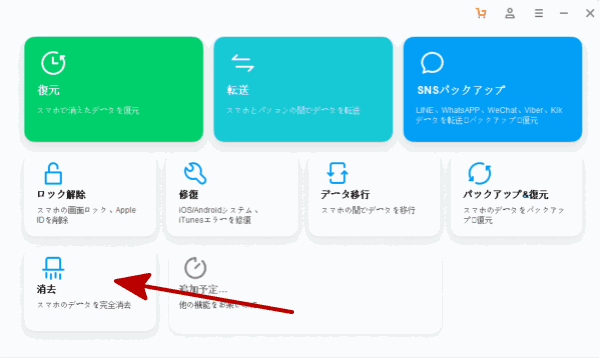
ステップ3: デバイスの処理及びクリア方式を選択します。
「コンプレス」方式または「エクスポード」方式を選択することができます。
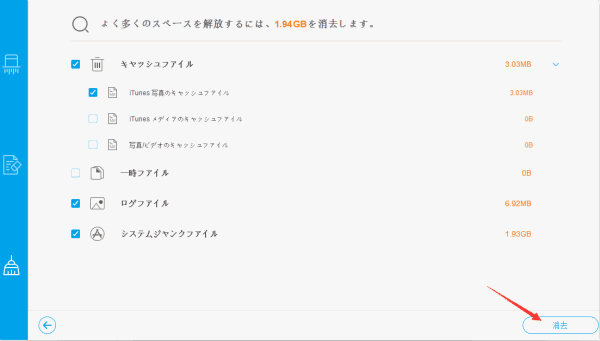
1)「コンプレス」方式を選択したら、iOSデータ除去ソフトウェアはコンプレスできる写真をスキャンして、リストで展示します。
その後、「開始」ボタンをクリックしてコンプレスプロセスを開始します。iOSデータ除去ソフトウェアは節約したスペースを示します。
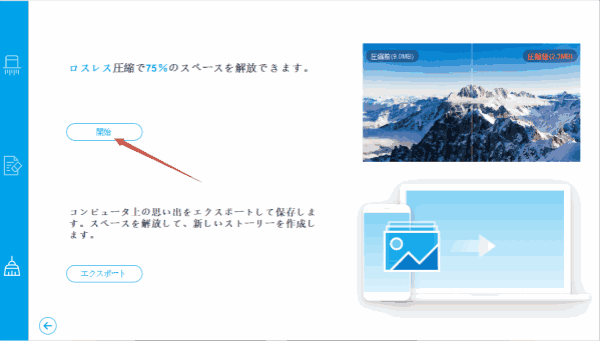
ノート: スキャニング結果から一部の写真を選択してください。オリジナル写真はコンプレスされた写真に取り替えられます。
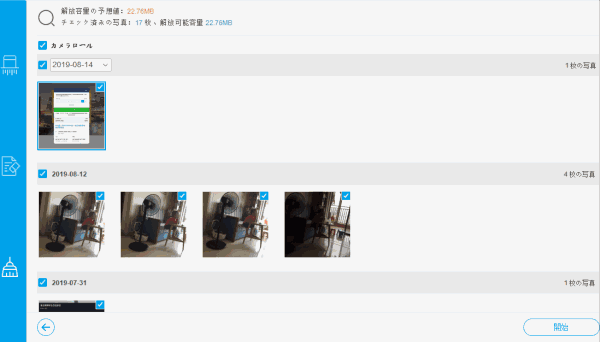
2)「エクスポート」アクションを選択したら、iOSデータ除去ソフトウェアは写真を探します。選択された写真をパソコンにエクスポートすることができ、エクスポートして削除することもできます。エクスポートしたい写真をクリックすればよいです。その後、「開始」ボタンをクリックします。
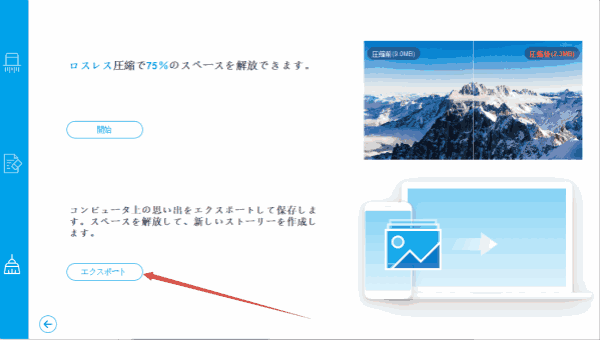
最後に、iOSデータ除去ソフトウェアは節約したスペースを示します。
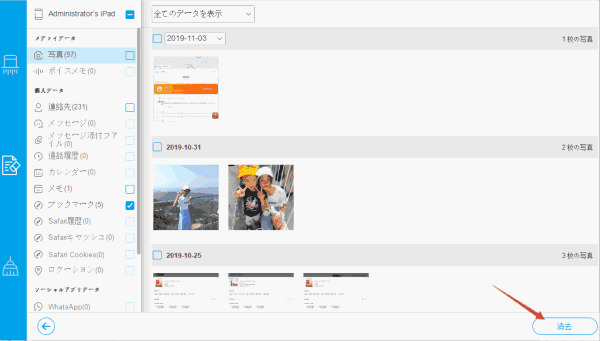
一番目の方法を勧めます。この方法は写真の削除ではなくて、コンプレスするだけです。
プロセス完成後、iPhone/iPad/iPodは自動的にリブートします。(前のステップに第二項を選択した場合、今は「フォルダー開き」ボタンをクリックしてエクスポードされた写真を保存するフォルダーを開くことができます)
iPhone/iPad/iPodスペースを解放するガイドは上述の通りです。ガイドに従って試してください。また、iOSデータ除去ソフトウェアは他の機能があります。ソフトウェアを利用してiPhone/iPad/iPodのジャンクファイルを除去することができます。
(ノートiPhone/iPad/iPodストレージスペースをクリアし、或はデバイスからファイルを削除する前に、データをバックアップしてください。例えデータ復元ツールを利用しても、iOSデータ除去ソフトウェアに削除されたデータは復元不可です。チップ:iPhone/iPadデータをバックアップする方法)
原田薫
この文章はアップデートされました: 2020年6月11日

好み
 ご評価をいただいて誠にありがとうございました
ご評価をいただいて誠にありがとうございました




